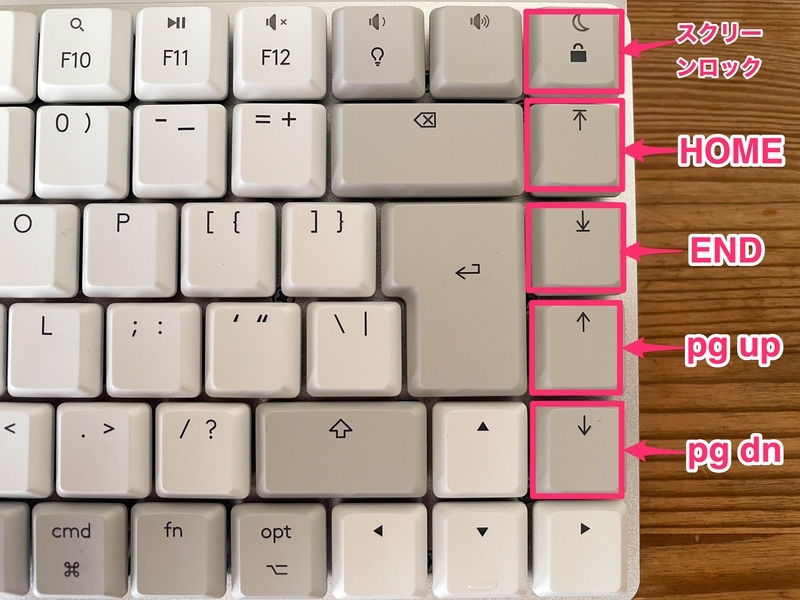久しぶりの更新となりました。
見事に3日坊主となり、更新が完全に滞ってました。気ままにゆるくブログ更新したいとはおもっているのですが流石にやらなすぎもよくないですね。適度な更新スペースを保っていきたいと思います。
そんな久しぶりの記事なのですが、今回は自分の海外生活を振り返って感じたことや学んだことなどを記録しておきたいと思います。
だれかの参考になるといいなと思いつらつらと書いています。
滞在期間
私は1年弱ほどヨーロッパのとある国に仕事で滞在していました。今は日本に帰ってきているのですが、わずかな期間とはいえ正直海外生活はつらかった。
なぜつらかったというとそれはやっぱりコミュニケーション。
わかっていたとはいえ現実はあまくはなく、見事にうちひしがれ一時期自信喪失に陥ったのです。
最低限の語学力は必要だった
日本を出国前にすこしばかりの英語勉強をしたぐらいで、もともとTOEICの点数もそれなりにあったし『まあいけるっしょ!』と安易な気持ちで入国したわけですが、あまかった。
英語をしゃべるとき、よく正しい文法とか気にしなくても単語をつなげたり簡単な言い換えができれば伝わるといわれています。
確かにそういう時もあるんだけど、それでも微妙なニュアンスをつたえられなかったり、自分の感じたこと、考えを正しく相手に理解してもらうためには一朝一夕の英語では限界があるのです。
特に難しい仕事の話をするときに単語の羅列やおかしな英語をはなしていると相手に汲み取ってもらうという、ある意味相手頼みな感じになってしまい相互理解をふかめることができません。
語学力があるに越したことはありません。海外へ渡航する前に、英会話教室にかようなどしてとにかく英語を話すという経験値を貯めておいた方が絶対にいいです。私は渡航後あせってオンライン英会話をはじめました。リスニング、スピーキングのスキルをなるべく高めておきましょう。
自分の意見を伝えるということが何よりも重要
語学力に付随して、やはり日本とちがい(最近の日本の社会も変わってきていると思うが)自分から積極的に相手とコミュニケーションを
とり、自分の意見、考えをつたえることが何よりも大事です。
その内容が正しいとか間違っているとか関係なく、自己開示し相手と
意見交換しながら相互理解を深めていく必要がありました。
受け身な性格、行動でいるととても苦労します。自分は内気な性格なのでとても苦労しました。
相手とコミュニケーションをとることがただでさえ苦手な自分にとって(語学力に自信がないこともあいまって)とても辛い環境でした。というか自分でそういう環境においこんでしまっていました。
そのようななかで行動に移せるかどうかが自分が成長できるカギになってくるのだと思います。
私は100%悔いなくそのような行動ができたかというと、正直30%もできていなかったんじゃないかな。
英語がもっとできていればもう少しまともにできたとも思いますが、根本的なところは自分の性格なのだと思います。
性格をかえるのは簡単なことではないですが、少しずつ直してくように努力したいです。
伝えようという意思もやっぱり重要
コミュニケーションがうまくいかなくてもあきらめてはいけません。語学力が付属していたとしても最後はやはり気持ち、意思のつよさが必要です。というかこれがベースにあるものとして必要です。伝えようという意思があれば、相手もわかってくれます。
イッテQの出川イングリッシュがすごいのはこの意思の強さですね。
ただ、上でも述べた通り仕事においては出川イングリッシュだけではうまくいかないので勉強もちゃんとしましょう。
笑顔、元気 愛想よく
世界共通言語は『笑顔』である。といわれるように、愛想のよさは大事です。
よく机に座ってて話しかけるなオーラを出している人は海外では正直やっていけないと思います。
なるべく相手に精神的な障壁をあたえないほうがいいです。しかめ面は悪印象しか与えません。
いつも笑顔で前向きに明るく元気よくが一番です。
性格的に愛想よくすることが苦手な人は、海外では苦労するかもしれませんね。(自分がそうでした)
まとめ
以上からわかるとおり自分の海外生活は正直後悔することが多く、成長の機会を最大限生かしきれたか?
というと
Noになってしまいます。
ただ自分の短所やこれから直さないといけにところは嫌というほど直面したので、
そこに気付けたということ、
そしてそれを今後どう改善していくかが今後大切になってくるのだと思います。
日本にもどってきてからどう過ごすかが海外留学の本当に重要なところだと思うので、あきらめずに
頑張っていきたいと思います。
このブログもいろんなこと書いていくことで、自分の考えをカタチにする場として活用していきたいですね!!